PROCÉDURE
vérifier le type de carte graphique et la version OpenGL
Résumé
OpenGL est une API graphique 3D standard. OpenGL 2.x ou versions ultérieures est requis pour exécuter CityEngine. Les pilotes OpenGL sont généralement installés avec le reste du pilote graphique et les logiciels de prise en charge (comme DirectX).
Procédure
Les instructions fournies expliquent comment vérifier le type de carte graphique installé et la version d’OpenGL en cours d’exécution.
- Vérifier le type de carte graphique (Windows) :
- Ouvrez la boîte de dialogue Exécuter de Windows : cliquez sur Démarrer > Exécuter.
- Saisissez dxdiag et appuyez sur la touche Entrée pour accéder à un outil de diagnostic qui fournit des informations sur la carte graphique.
- Cliquez sur l’onglet Affichage.
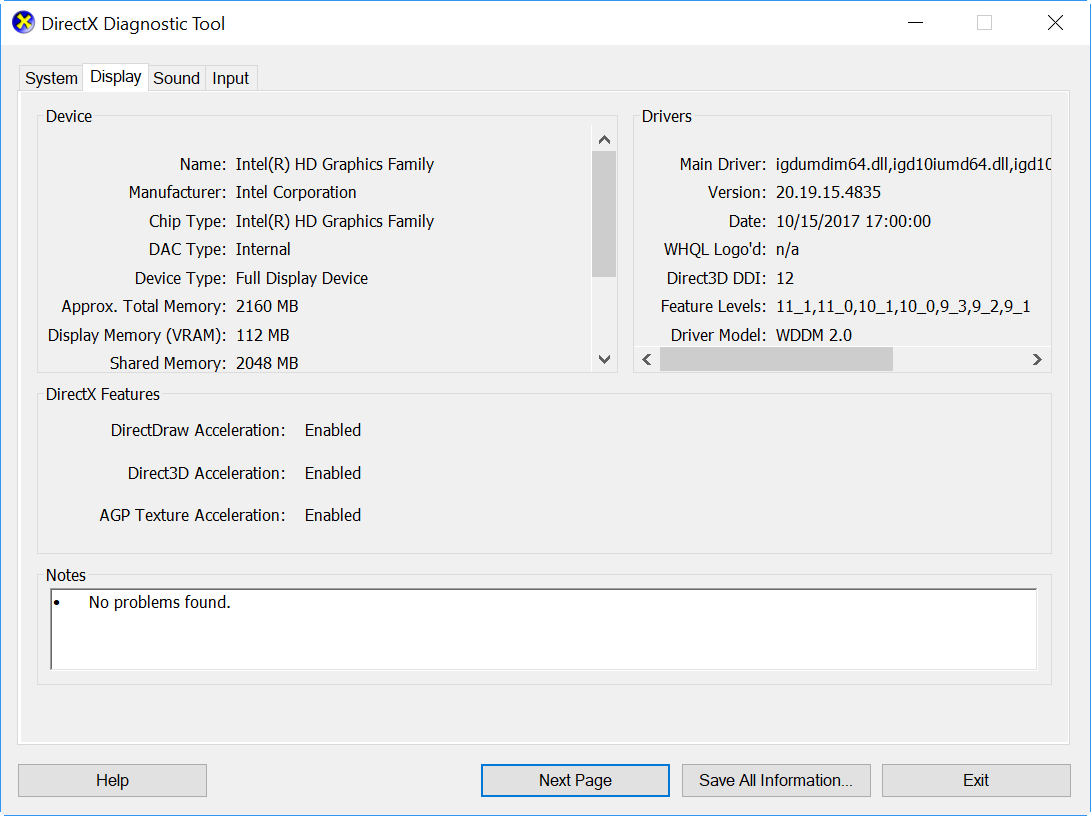
- Déterminer la version d’OpenGL (Windows, Mac et appareils mobiles) :
Avertissement : Cette procédure implique l’installation d’un logiciel tiers. Vous assumez l’entière responsabilité de cette installation.
- Installez OpenGL Extensions Viewer.
- Windows : téléchargez et installez OpenGL Extensions Viewer en suivant le lien indiqué dans la section Informations associées ci-dessous.
- Mac et appareils mobiles : accédez au site Web indiqué dans la section Informations associées, puis cliquez sur le lien approprié pour télécharger OpenGL Extensions Viewer depuis le Mac App Store, iTunes Store ou Android Market, selon votre appareil et votre système d’exploitation.

ID d’article: 000011375
Obtenir de l’aide auprès des experts ArcGIS
Commencez à discuter maintenant

